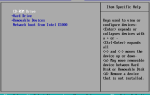Иногда Вы можете столкнуться с ситуацией после отключения питания. Система Windows не сможет загрузиться. Или иногда компьютер включается, но не отображается после отключения питания, Windows 10 не может загрузиться должным образом при запуске, застрял в цикле восстановления при загрузке. Ряд пользователей сообщают об этой проблеме. После сбоя питания настольный компьютер отказывается нормально загружаться.
Цикл восстановления запуска Windows 10 после отключения питания
После двух отключений электропитания я пытаюсь войти в свой компьютер, и он говорит:подготовка автоматического ремонта», Который исчезает через несколько секунд и переходит к синему экрану с« ПК не запустился правильно », попытался перезапустить после того, как он говорит, что вы можете решить проблему, но без помощи
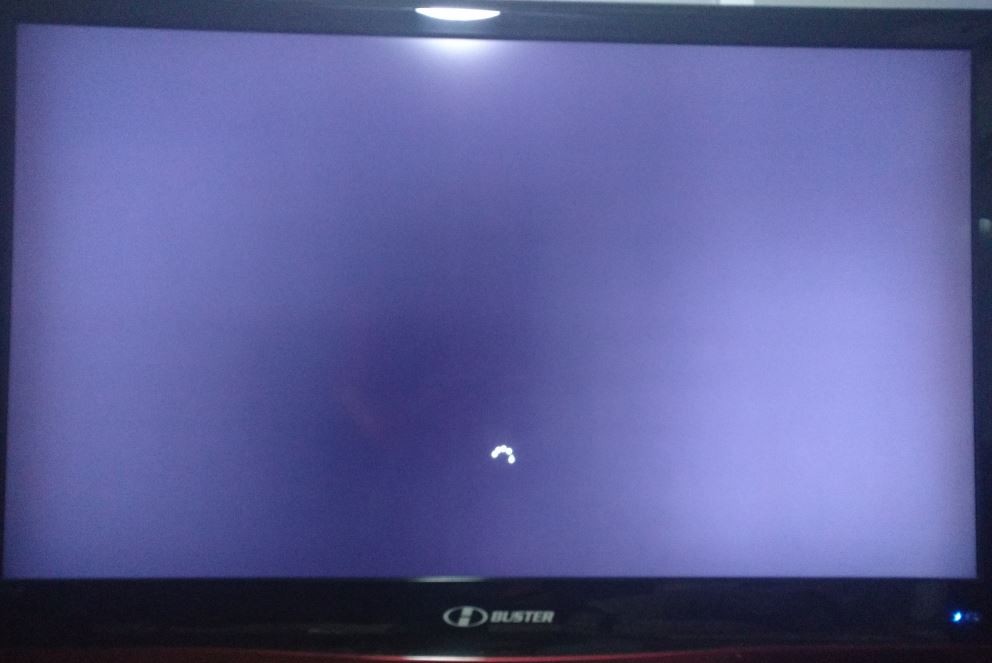
Компьютер с Windows 10 не загружается после отключения питания
По сути, эта проблема возникает, если из-за внезапного сбоя питания повреждены системные файлы, повреждены данные конфигурации загрузки (BCD), которые не могут найти путь загрузки или что-то еще. Так что если вы находитесь в ситуации, когда Компьютер с Windows 10 не загружается после отключения питания, Вот несколько решений, которые могут помочь вам решить проблему.
Сброс питания полезен для решения этой ситуации
- Отключите кабель питания от компьютера.
- Теперь отсоедините кабель VGA, USB-клавиатуру, включите внешние устройства (если они подключены)
- удерживайте кнопку питания на компьютере в течение 10 секунд (при отключенном питании)
- Отпустите кнопку питания, затем снова подключите блок питания к настольному компьютеру.
- И запустить компьютер
- Попробуйте еще раз … Это сработало?
Let Startup repair Чтобы исправить проблему для вас
Поэтому всякий раз, когда вы приходите в эту ситуацию »подготовка автоматического ремонтаМы рекомендуем позволить Windows сделать ремонт при запуске. Это автоматически проверяет и исправляет системные файлы конфигурации и проблемы, которые мешают нормальному запуску окон. Если это занимает время, будьте терпеливы, чтобы окна сделали все необходимое, чтобы решить проблему. После этого система автоматически перезагружается и запускает обычные для вас окна.
Используйте командную строку из расширенных параметров
Если восстановление при загрузке не помогает решить проблему, отображается сообщение об ошибке, например «Автоматическое восстановление не может восстановить ваш компьютер», что приводит к щелчку на Дополнительные параметры
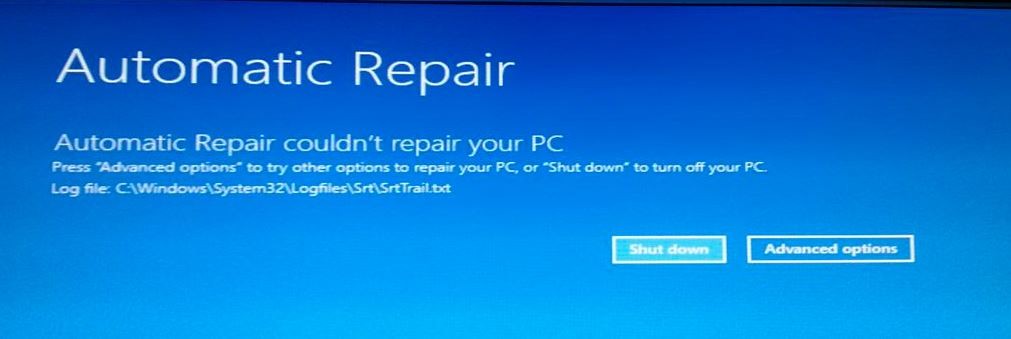
в Расширенные настройки выберите командную строку. Это заставит Windows загрузиться в режиме командной строки, и вам будет предложено ввести административный пароль для продолжения.
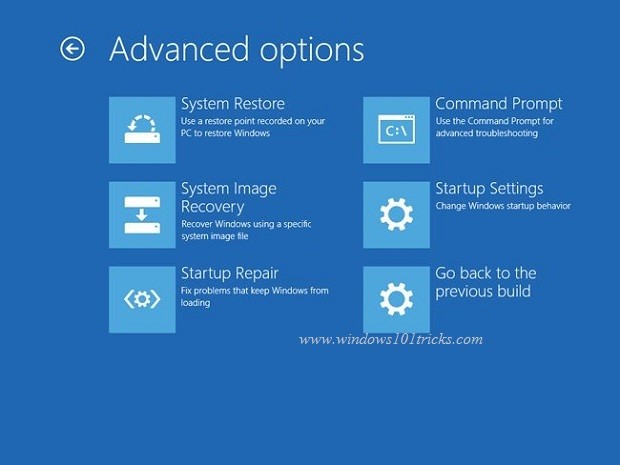
Здесь в окне командной строки выполните команду ниже
- bootrec / fixmbr
- bootrec / fixboot
- bootrec / rebuildBCD
- bootrec / scanOS
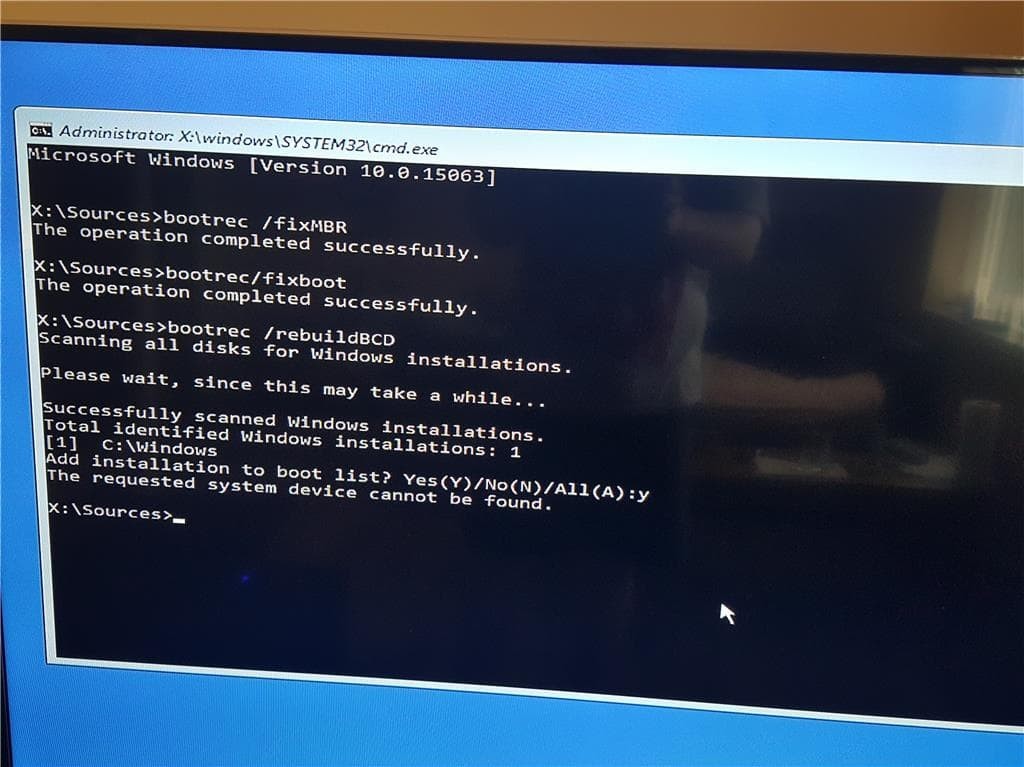
После выполнения этих команд запустите чкдск с: / г / х которые исправляют ошибки дисковода. И запустить команду проверки системных файлов Sfc / scannow что сканирование и восстановление отсутствующих поврежденных системных файлов.
Вот и все, перезапустите Windows и проверьте, что на этот раз система запускается нормально, больше нет восстановления при загрузке или сбоя при загрузке. Помогли ли эти решения исправитьWindows 10 не загружается после отключения питания«? Дайте нам знать о комментариях ниже. Также ознакомьтесь с Windows 10 Stuck Подготовка Windows не выключайте компьютер.